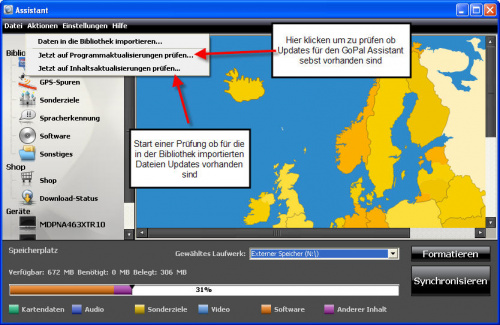GoPal Assistant (der Alte): Unterschied zwischen den Versionen
Feik (Diskussion | Beiträge) |
B-M-N (Diskussion | Beiträge) K (Textersetzung - „z.B.“ durch „z. B.“) |
||
| (87 dazwischenliegende Versionen von 7 Benutzern werden nicht angezeigt) | |||
| Zeile 1: | Zeile 1: | ||
<br> | {{Wichtiger Hinweis|Aufgrund des veränderten Shops auf dem Medion-Server wurde der alte GoPal Assistant durch den [[GoPal Assistant|neuen GoPal Assistant]] ersetzt!<br>Lies unbedingt dazu auch [[#Kann_der_GoPal_Assistant (der_Alte)_noch_benutzt_werden?|diesen Abschnitt]]!}} | ||
== Voraussetzungen == | |||
* Das Betriebssystem Windows XP, Windows Vista oder Windows 7. | |||
* Damit der GoPal-Assistant überhaupt den PNA erkennt und eine Verbindung mit ihm aufbauen kann, muss entweder [[ActiveSync|"ActiveSync"]] in der aktuellen Version 4.5 bzw. ab Windows Vista das [[Abkürzungen_Begriffe_Formate#WMDC|"Windows Mobile Device Center"]] installiert sein. | |||
== Wo kann ich den GoPal Assistant runterladen? == | == Wo kann ich den GoPal Assistant runterladen? == | ||
Man kann diesen Assistant (den Alten) bei Medion nicht mehr herunterladen. Die letzte Version (Stand: 11.11.2011) lautet V5.05.013. | |||
Er wurde durch den [[GoPal Assistant|neuen GoPal Assistant]] ersetzt. | |||
== Kann der GoPal Assistant (der Alte) noch benutzt werden? == | |||
Wer seine Software trotz Hinweis auf eine neue Version nicht updaten kann oder der neue [[GoPal Assistant]] aus sonstigen Gründen "rumzickt", kann - '''solange keine Shop-Aktivitäten zugrunde liegen''' - immer noch mit dem Alten versuchen, sein Problem zu lösen. | |||
Dies sollte aber wirklich nur in Ausnahmefällen geschehen. Besser wäre es, sein Problem [[GoPal_Assistant_Fehlerliste|in der Assistant-Fehlerliste]] bzw. [http://www.gopal-navigator.de/showthread.php?8646-Fehlerliste-des-neuen-GoPal-Assistenten-6-0-6-11666-6-2-0-12196 hier im Forum] mitzuteilen, damit der Fehler zukünftig behoben werden kann. | |||
== Läuft der GoPal-Assistant unter der 64-Bit-Version von Windows Vista und Windows 7? == | |||
Ja, der GoPal-Assistent läuft problemlos unter Windows Vista 64Bit und Windows 7 64Bit. | |||
<gallery widths=400px heights=300px> | |||
Datei:Anschliessen01.jpg|Bevor das aktuelle [[Abkürzungen Begriffe Formate#WMDC|WMDC]] (Windows Mobile Device Center) noch nicht installiert ist, findet keine Geräteerkennung statt, | |||
Datei:PNAExplo.jpg|es kann aber über den Arbeitsplatz auf das Gerät zugegriffen werden. | |||
</gallery> | |||
Bitte sicherstellen, dass das aktuelle Mobile-Device-Center installiert ist. Wenn es fehlt, kann es kostenfrei von der [https://www.microsoft.com/de-de/download/details.aspx?id=3182 Microsoft-Seite "Windows Mobile-Gerätecenter 6.1 für Windows Vista (64-Bit)"] heruntergeladen werden. Nicht vom Namen abschrecken lassen, auch für Intel-Systeme heißt die Update-Datei für das Mobile-Device-Center auf den Seiten von Microsoft <code>drvupdate-amd64.exe</code>. | |||
<gallery widths=400px heights=300px> | |||
Image:Wmdc alt.JPG|Das "alte" Mobile-Device-Center | |||
Image:Wmdc61.jpg|sieht nach der Aktualisierung so aus | |||
Image:Anschliessen02.jpg|und das Gerät wird mit dem neuen Mobile-Device-Center erkannt. | |||
</gallery> | |||
== Wo finde ich eine Anleitung zum Assistant? == | == Wo finde ich eine Anleitung zum Assistant? == | ||
Wenn ihr den Download entpackt habt, findet ihr im Verzeichnis ''C:\Medion\Manual'' eine PDF-Datei mit weiteren Informationen. | |||
Wenn ihr den Download entpackt habt, findet ihr im Verzeichnis | == Wie kann ich GoPal Updates herunterladen? == | ||
Um die GoPal-Software, das Kartenmaterial, Clever Routes (TrafficPattern) etc. bei Bedarf aktualisieren zu können, ist es notwendig, im Vorfeld die *.APD-Dateien von der DVD zu importieren! Dazu ist wie folgt vorzugehen: | |||
# GoPal-Assi installieren | |||
== | # DVD einlegen | ||
# Assi starten --> APDs werden importiert --> fertigstellen | |||
Um GoPal | Bei jedem Start des Assistants prüft dieser im Hintergrund (falls eine Onlineverbindung besteht), ob Updates für den Inhalt der Bibliothek oder den Assistant selbst vorhanden ist! | ||
[[Bild:Assistant updates.jpg|500px|mini|links|Man kann dieses allerdings auch nochmals prüfen lassen, indem man unter Aktionen den entsprechenden Menüpunkt wählt.]] | |||
== Wo finde ich auf meinem PC die Daten aus dem Assistanten | {{Absatz}} | ||
== Wo finde ich auf meinem PC die Daten aus dem Assistanten? == | |||
Die Daten werden in der Library abgespeichert, diese findet ihr unter: | Die Daten werden in der Library abgespeichert, diese findet ihr für den alten Assi unter: | ||
;Windows XP:''C:\Dokumente und Einstellungen\(Dein Benutzer)\Anwendungsdaten\GoPal Assistant'' | |||
;Windows Vista und Windows 7:''C:\Benutzer\(Dein Benutzer)\AppData\Roaming\GoPal Assistant'' bzw.<br />''%APPDATA%\GoPal Assistant'' | |||
Um diese Daten zu sichern, ist es aber besser, alles einmal auf eine SD-Karte zu synchronisieren, über den GoPal Assistanten, und dann die Daten von der SD-Karte zu kopieren und auf eine DVD zu brennen. | Um diese Daten zu sichern, ist es aber besser, alles einmal auf eine SD-Karte zu synchronisieren, über den GoPal Assistanten, und dann die Daten von der SD-Karte zu kopieren und auf eine DVD zu brennen. | ||
'''Tipp:''' | '''Tipp:''' Bis zur Version 5.x bietet der User Panik [http://forum.pocketnavigation.de/forum1000188-medion-gopal-pna-v3/1134443-kleiner-gopal-extractor/post-2260164.html#post2260164 im Nachbarforum das Tool GoPal-Extractor] an, das die Dateien aus dem Library-Verzeichnis heraus lösen kann. Ab Version 6.x kann der [http://www.gopal-navigator.de/downloads.php?do=file&id=587 GoPal-Manager (GoMan)] dazu eingesetzt werden, mit dem dies in der Freeware-Version möglich ist. | ||
=== Datenverzeichnis verschieben === | |||
Mit der folgenden Anleitung könnt ihr die Library vom Assistanten (das "Library"-Verzeichnis auf andere Partitionen bzw. Verzeichnisse ) verschieben und einen Hardlink erzeugen.<ref>[http://forum.pocketnavigation.de/forum1000215-medion-gopal-pna-v4/1100366-gopal-assistant-datenverzeichnis-library-verschieben/#post1901980 Forenbeitrag im Nachbarforum von User Fozzie]</ref> | |||
# Ihr installiert am besten das Programm [http://www.wintotal.de/softwarearchiv/index.php?id=2400 NTFS-Link]. | |||
# Nun den Inhalt von ''C:\Dokumente und Einstellungen\<MeinBenutzername>\Anwendungsdaten\GoPal Assistant\Library'' in einen beliebigen Zielordner (z. B. ''D:\GoPal\Library'') verschieben. | |||
# Nun noch den passenden Hardlink auf das neue Zielverzeichnis setzen: Vom Zielverzeichnis aus mittels gedrückter rechter Maustaste den Ordner wieder auf das ursprüngliche Quellverzeichnis ziehen und den Punkt ''Junction'' hier erstellen wählen. | |||
# Den so entstandenen "Link zu..." einfach wieder umbenennen, das "Link zu" löschen, damit der GoPal-Assistent nicht meckert. | |||
=== Ordnerstruktur der Bibliothek === | |||
Dies ist die Ordnerstruktur der Library (Bibliothek) aus der Version [[GoPal AE]] 4.7A, die der Assistant auf dem PC anlegt. | |||
Zum Wiederfinden auf dem PC einfach die Nummer des Ordners markieren, dann kopieren (Strg+c) und im Suchfeld des PC´s einfügen (Strg+v). | |||
'''Tipp:''' Der Assistant legt dieses Verzeichnis immer im User-Profil ab. Da hier bei mehreren GoPal-Versionen oder Benutzern an einem PC schnell einige GB zusammenkommen, ist das Vorgehen natürlich unschön. Da das OS Windows im Gegensatz zu anderen Betriebssystemen aber keine 'Hard-Links' kennt, muss und kann man sich mit externen Tools behelfen. | |||
====Ordner mit Maps==== | |||
In der Tabelle sind die Maps alphabetisch geordnet aufgeführt. | |||
{| class="wikitable" | |||
'''Tipp:''' Der Assistant legt dieses Verzeichnis immer im User-Profil ab. Da hier bei mehreren GoPal-Versionen oder Benutzern an einem PC schnell einige GB zusammenkommen, ist das Vorgehen natürlich unschön. Da das OS Windows im Gegensatz zu anderen Betriebssystemen aber keine 'Hard-Links' kennt, muss und kann man sich mit externen Tools behelfen. | ! Ordner !! Map | ||
|- | |||
| EBFC427B-114E-494C-9253-E168B2719F81 || Albania | |||
|- | |||
| C9D2A369-0408-40B3-9CB2-70760BB57C04 || Austria | |||
|- | |||
| E505C98F-A30D-441A-A86F-CC86C83DD955 || BalticStatesKaliningrad | |||
|- | |||
| DCA2644D-16EB-4889-8066-14A5B5567965 || Belarus | |||
|- | |- | ||
| | | 1CC650FF-E348-42DC-BE74-4A9AB7A07776 || BelgiumLuxembourg | ||
| | |||
| | |||
|- | |- | ||
| | | B8BF4BC3-06D7-4C2D-AF27-3BC22B1F534A || BosniaHerzegovina | ||
| | |||
| | |||
|- | |- | ||
| | | 0670E653-68C2-478E-A1E3-4AC39DD32370 || BritainNorth | ||
| | |||
| | |||
|- | |- | ||
| | | CECD3008-FCFA-4E19-810A-BCE4B7008543 || Bulgaria | ||
| | |||
| | |||
|- | |- | ||
| | | E7F89097-184C-4080-BBFC-59601B5D85E9 || Croatia | ||
| | |||
| | |||
|- | |- | ||
| 3581FFF4-B08D-4D92-AE1D-FB6DBDA8C279 | | 3581FFF4-B08D-4D92-AE1D-FB6DBDA8C279 | ||
| CzechRepublic | | CzechRepublic | ||
| Zeile 67: | Zeile 83: | ||
| A8088CA5-E534-46AF-BEBC-239A158B8CA6 | | A8088CA5-E534-46AF-BEBC-239A158B8CA6 | ||
| Denmark | | Denmark | ||
|- | |||
| 44B3E4F8-3BE6-4B80-A965-A7A6487C9D17 | | 44B3E4F8-3BE6-4B80-A965-A7A6487C9D17 | ||
| Finland | | Finland | ||
| Zeile 72: | Zeile 89: | ||
| 08A63498-93E8-4CB2-888F-4EEAE3181BD9 | | 08A63498-93E8-4CB2-888F-4EEAE3181BD9 | ||
| FranceCenter | | FranceCenter | ||
|- | |||
| 3A49EA3C-8F67-4D05-AE56-FA086EDA3983 | | 3A49EA3C-8F67-4D05-AE56-FA086EDA3983 | ||
| FranceNorthEast | | FranceNorthEast | ||
| Zeile 77: | Zeile 95: | ||
| 53628DF3-C139-41DE-A3A9-E95D9694BEF6 | | 53628DF3-C139-41DE-A3A9-E95D9694BEF6 | ||
| FranceNorthWest | | FranceNorthWest | ||
|- | |||
| 0B5486D4-C900-48E7-BBDC-F0D8AE33AC14 | | 0B5486D4-C900-48E7-BBDC-F0D8AE33AC14 | ||
| FranceSouthEast | | FranceSouthEast | ||
| Zeile 82: | Zeile 101: | ||
| 887F8222-4802-40F8-9A0E-79B3807FCE1B | | 887F8222-4802-40F8-9A0E-79B3807FCE1B | ||
| FranceSouthWest | | FranceSouthWest | ||
|- | |||
| AE587F97-ACBC-42A9-8D23-8CA2DC6AF2B7 | | AE587F97-ACBC-42A9-8D23-8CA2DC6AF2B7 | ||
| GermanyEast | | GermanyEast | ||
| Zeile 87: | Zeile 107: | ||
| 2A8F2012-3BCD-4E07-A67D-BE1E39A66245 | | 2A8F2012-3BCD-4E07-A67D-BE1E39A66245 | ||
| GermanyNorth | | GermanyNorth | ||
|- | |||
| 4D4BF19F-BACF-452D-85B6-5FF418A89D7D | | 4D4BF19F-BACF-452D-85B6-5FF418A89D7D | ||
| GermanySouth | | GermanySouth | ||
| Zeile 92: | Zeile 113: | ||
| 8E51EE12-5520-4175-BCE4-90B6C7C06A0F | | 8E51EE12-5520-4175-BCE4-90B6C7C06A0F | ||
| GermanyWest | | GermanyWest | ||
|- | |||
| 3E032D17-8B42-41AC-A66F-834D3C78F4A2 | | 3E032D17-8B42-41AC-A66F-834D3C78F4A2 | ||
| GreatBritainSouth | | GreatBritainSouth | ||
| Zeile 97: | Zeile 119: | ||
| DDD2CD24-F1E7-44A4-B0D5-C6170FED8EE5 | | DDD2CD24-F1E7-44A4-B0D5-C6170FED8EE5 | ||
| Greece | | Greece | ||
|- | |||
| 809B5F4B-7430-4BBB-975C-2E2799C59112 | | 809B5F4B-7430-4BBB-975C-2E2799C59112 | ||
| Hungary | | Hungary | ||
| Zeile 102: | Zeile 125: | ||
| 3F823EFF-32CB-4AA8-8CC4-51BEC4C737CD | | 3F823EFF-32CB-4AA8-8CC4-51BEC4C737CD | ||
| ItalyCenter | | ItalyCenter | ||
|- | |||
| BE045F6C-708E-4076-B26C-F6138996D6EB | | BE045F6C-708E-4076-B26C-F6138996D6EB | ||
| ItalyNorth | | ItalyNorth | ||
| Zeile 107: | Zeile 131: | ||
| 2717409E-D11F-4895-A688-4A3A79EC8446 | | 2717409E-D11F-4895-A688-4A3A79EC8446 | ||
| ItalySouth | | ItalySouth | ||
|- | |||
| 4D2ACF1C-54D2-40CF-A1D6-D2C54AAA8BC0 | | 4D2ACF1C-54D2-40CF-A1D6-D2C54AAA8BC0 | ||
| Macedonia | | Macedonia | ||
| Zeile 112: | Zeile 137: | ||
| 84A501C5-B15A-43F7-B9BA-0EDCF0B5B7EF | | 84A501C5-B15A-43F7-B9BA-0EDCF0B5B7EF | ||
| Moldova | | Moldova | ||
|- | |||
| 0344710A-FFB2-441F-A0D5-D07A0AB09186 | | 0344710A-FFB2-441F-A0D5-D07A0AB09186 | ||
| Netherland | | Netherland | ||
| Zeile 117: | Zeile 143: | ||
| A34A1248-F8E5-42DC-A9A6-FEF2B429F1D4 | | A34A1248-F8E5-42DC-A9A6-FEF2B429F1D4 | ||
| Norway | | Norway | ||
|- | |||
| 832EF588-50FC-4CE7-B17E-0995E218D030 | | 832EF588-50FC-4CE7-B17E-0995E218D030 | ||
| Poland | | Poland | ||
| Zeile 122: | Zeile 149: | ||
| 9127F3B4-3C9E-4BFE-AA1A-DD3CA0BED67B | | 9127F3B4-3C9E-4BFE-AA1A-DD3CA0BED67B | ||
| Portugal | | Portugal | ||
|- | |||
| C42B4F28-15D4-405D-91E2-3E9B7729A49A | | C42B4F28-15D4-405D-91E2-3E9B7729A49A | ||
| Romania | | Romania | ||
| Zeile 127: | Zeile 155: | ||
| 24E046E0-5783-4B99-A828-48E5079B7865 | | 24E046E0-5783-4B99-A828-48E5079B7865 | ||
| Russia | | Russia | ||
|- | |||
| BB0A034E-E1E9-40ED-8754-89E378F08949 | | BB0A034E-E1E9-40ED-8754-89E378F08949 | ||
| SerbiaMontenegro | | SerbiaMontenegro | ||
| Zeile 132: | Zeile 161: | ||
| 9F81E6B7-FA6A-4D14-B074-326A5E59152F | | 9F81E6B7-FA6A-4D14-B074-326A5E59152F | ||
| Slovakia | | Slovakia | ||
|- | |||
| 6E3F5BE9-BF18-491E-9DC8-70E364E9896C | | 6E3F5BE9-BF18-491E-9DC8-70E364E9896C | ||
| Slovenia | | Slovenia | ||
| Zeile 137: | Zeile 167: | ||
| F968766F-128C-43E7-A23A-1A1216F0D96D | | F968766F-128C-43E7-A23A-1A1216F0D96D | ||
| SpainNorth | | SpainNorth | ||
|- | |||
| E02CD92D-7007-4D97-A5EA-EA88CFB0F39C | | E02CD92D-7007-4D97-A5EA-EA88CFB0F39C | ||
| SpainSouth | | SpainSouth | ||
| Zeile 142: | Zeile 173: | ||
| 76E0A50C-D363-4EE1-B71A-E467F1E5BC14 | | 76E0A50C-D363-4EE1-B71A-E467F1E5BC14 | ||
| Sweden | | Sweden | ||
|- | |||
| 44D953FA-6F4E-4ECF-9102-6B07D35D2A27 | | 44D953FA-6F4E-4ECF-9102-6B07D35D2A27 | ||
| SwitzerlandLiechtenstein | | SwitzerlandLiechtenstein | ||
| Zeile 147: | Zeile 179: | ||
| 434869D9-D19B-4958-9BF0-9F9C86120EAE | | 434869D9-D19B-4958-9BF0-9F9C86120EAE | ||
| Ukraine | | Ukraine | ||
|} | |} | ||
====Ordner mit Installationsdateien==== | |||
Hier sind die Installationsdateien nach Landessprache alphabetisch aufgeführt. Es ist jeweils der Hauptordner. Die weiteren Dateien | Hier sind die Installationsdateien nach Landessprache alphabetisch aufgeführt. Es ist jeweils der Hauptordner. Die weiteren Dateien ''install.xml'', ''mnavdce.cab'', ''shell-core.cab'', ''shell-gopal40.cab'' und Unterordner sind im Hauptordner integriert. | ||
{| class="wikitable" | |||
{| | ! Ordner !! Landessprache | ||
|- | |||
| 237AD0AA-9D0A-4197-BF57-B60A1DCA3FF7 || Alle Sprachen | |||
|- | |- | ||
| | | CE45B9C0-EEF0-431F-A460-16268122364F || Dänemark = dk | ||
| | |||
| | |||
|- | |- | ||
| | | 67483082-C6DD-49C3-BA98-A9A291616BA1 || Deutschland = de | ||
| | |||
| | |||
|- | |- | ||
| 758EF49F-0B69-4805-8E5D-94B21A738AAB | | 758EF49F-0B69-4805-8E5D-94B21A738AAB | ||
| Finnland = fi | | Finnland = fi | ||
| Zeile 172: | Zeile 196: | ||
| 90D69712-BB21-4AE0-93DC-55661319FB99 | | 90D69712-BB21-4AE0-93DC-55661319FB99 | ||
| Frankreich = fr | | Frankreich = fr | ||
|- | |||
| FC0AC0E9-A04B-439D-93E7-3EDAC65461F8 | | FC0AC0E9-A04B-439D-93E7-3EDAC65461F8 | ||
| Griechenland = gr | | Griechenland = gr | ||
| Zeile 177: | Zeile 202: | ||
| 95541E61-8B24-46B4-88E8-25D4DF900641 | | 95541E61-8B24-46B4-88E8-25D4DF900641 | ||
| Großbritannien = gb | | Großbritannien = gb | ||
|- | |||
| 80B39DE2-B0B4-41B6-A970-FD6402FAC1A0 | | 80B39DE2-B0B4-41B6-A970-FD6402FAC1A0 | ||
| Italien = it | | Italien = it | ||
| Zeile 182: | Zeile 208: | ||
| 78E3B981-7F4B-4B6E-93F3-6051C685FCE1 | | 78E3B981-7F4B-4B6E-93F3-6051C685FCE1 | ||
| Niederlande = nl | | Niederlande = nl | ||
|- | |||
| 7B02C5AD-A89B-49F1-A48A-411CDB230F47 | | 7B02C5AD-A89B-49F1-A48A-411CDB230F47 | ||
| Norwegen = no | | Norwegen = no | ||
| Zeile 187: | Zeile 214: | ||
| 99A613AE-F4B7-41F3-B4D3-809708365DCC | | 99A613AE-F4B7-41F3-B4D3-809708365DCC | ||
| Polen = pl | | Polen = pl | ||
|- | |||
| 10784828-550E-44EE-9D91-D269B4DBB902 | | 10784828-550E-44EE-9D91-D269B4DBB902 | ||
| Portugal = pt | | Portugal = pt | ||
| Zeile 192: | Zeile 220: | ||
| 11BEBC0A-E611-4843-B974-3D2899240DEE | | 11BEBC0A-E611-4843-B974-3D2899240DEE | ||
| Russland = ru | | Russland = ru | ||
|- | |||
| 244F2027-20D4-44B1-9365-3F640860F88A | | 244F2027-20D4-44B1-9365-3F640860F88A | ||
| Schweden = se | | Schweden = se | ||
| Zeile 197: | Zeile 226: | ||
| 83122DDB-4650-4D81-9768-708A9C7039C8 | | 83122DDB-4650-4D81-9768-708A9C7039C8 | ||
| Spanien = es | | Spanien = es | ||
|- | |||
| 24F36686-B31A-4A4C-B3EB-1CB3BEC1CD48 | | 24F36686-B31A-4A4C-B3EB-1CB3BEC1CD48 | ||
| Tschechische Republik = cz | | Tschechische Republik = cz | ||
| Zeile 202: | Zeile 232: | ||
| BAD53DC9-E562-4A53-9FC3-B9D738547453 | | BAD53DC9-E562-4A53-9FC3-B9D738547453 | ||
| Türkei = tr | | Türkei = tr | ||
|- | |||
| 6AA3620C-F7F1-4E82-A8BC-24DEAA7483FC | | 6AA3620C-F7F1-4E82-A8BC-24DEAA7483FC | ||
| Ungarn = hu | | Ungarn = hu | ||
|} | |} | ||
====Ordner mit TMCpro==== | |||
Eine Besonderheit gibt es noch mit dem Ordner für nachträglich erworbenes [[TMCpro]]. Da in der Version AE4.7A kein TMCPro enthalten ist, wird der Ordner mit den Unterordnern 1 und 2 vom Gopal-Assistant angelegt. Beim Kopieren für eine Neuinstallation werden Ordner 1 und 2 natürlich aus diesem Ordner genommen. '' | Eine Besonderheit gibt es noch mit dem Ordner für nachträglich erworbenes [[TMCpro]]. Da in der Version AE4.7A kein TMCPro enthalten ist, wird der Ordner mit den Unterordnern 1 und 2 vom Gopal-Assistant angelegt. Beim Kopieren für eine Neuinstallation werden Ordner 1 und 2 natürlich aus diesem Ordner genommen. | ||
{| class="wikitable" | |||
{| | |+ '''für TMCPro mit neuem MP3 Player''' | ||
! Ordner !! Sprache | |||
|- | |||
| 387A5A20-54C4-4049-AE04-BA70EFB32E03 || Deutsch | |||
|} | |||
====Ordner mit TSD==== | |||
Nun die Ordner für [[Abkürzungen_Begriffe_Formate#TSD|TSD]]. | |||
{| class="wikitable" | |||
! Ordner !! Landessprache | |||
|- | |- | ||
| | | 0EE1C885-0B31-45C8-9ADA-38267E13F5BC || Östereich | ||
|- | |- | ||
| | | 291DEC15-577E-46DE-A510-FB346826B6B9 || Deutschland | ||
| | |||
|- | |- | ||
| | | AAB4EFAA-377B-4C00-AD12-714E18521440 || Großbritannien | ||
| | |||
| | |||
|- | |- | ||
| | | F3EBE477-757B-4845-AD5E-E7C16A675942 || Frankreich | ||
| | |||
| | |||
|- | |- | ||
| | | 27E5700C-B314-42C2-9E07-B227E1D73243 || Niederlande | ||
| | |||
| | |||
|- | |- | ||
| | | 2C5C2796-178E-439C-875F-CFDA04D368DF || Spanien | ||
| | |||
| | |||
|- | |- | ||
| | | EF4E8E71-5E62-4FE4-8D2B-E22127C15A8C || Italien | ||
| | |||
| | |||
|} | |} | ||
====Ordner mit Aldi-POI==== | |||
Ganz zum | Ganz zum Schluss der Ordner mit dem Aldi-[[POI]]. | ||
{| class="wikitable" | |||
{| | ! Ordner | ||
|- | |- | ||
| 40928808-D75E-4D67-9651-85042CD9856B | | 40928808-D75E-4D67-9651-85042CD9856B | ||
|} | |} | ||
== Der Shop im GoPal-Assistant == | == Der Shop im GoPal-Assistant == | ||
| Zeile 298: | Zeile 289: | ||
Hinter "Installierte Navigationssoftware" muss die GoPal-Software, die auf dem [[PNA]] installiert ist, stehen. Ist das Feld leer oder stehen dort kryptische Zeichen, so muss das Navigationsgerät neu installiert werden. | Hinter "Installierte Navigationssoftware" muss die GoPal-Software, die auf dem [[PNA]] installiert ist, stehen. Ist das Feld leer oder stehen dort kryptische Zeichen, so muss das Navigationsgerät neu installiert werden. | ||
=== Wenn die Anmeldung im Shop nicht funktioniert === | === Wenn die Anmeldung im Shop nicht funktioniert, === | ||
<gallery widths=400px heights=300px> | |||
Image:Shop nomail.JPG|bitte einmal überprüfen ob die Email-Adresse auf der Registrierungsseite zu sehen ist. | |||
Image:Internetoptionen.jpg|Ist dies nicht der Fall einmal in den Internetoptionen alles auf Standard setzen und den Assistant neu starten. | |||
</gallery> | |||
Ist dies nicht der Fall einmal in den Internetoptionen alles auf Standard setzen und den Assistant neu starten. | |||
=== Wenn im Shop nur POIs angeboten werden, === | === Wenn im Shop nur POIs angeboten werden, === | ||
dann | dann | ||
*hast Du eine Version '''vor''' GoPal 3.x (z. B. GoPal 2.x, GoPal 1.x, Medion Navigator 5, TomTom) oder | |||
*hast Du eine Version '''vor''' GoPal 3.x (z.B. GoPal 2.x, GoPal 1.x, Medion Navigator 5, TomTom) oder | |||
*hast Du nicht die Software von Deiner Orginal-CD importiert (Assistant -> Aktionen -> Daten in Bibliothek importieren -> Software ...) oder | *hast Du nicht die Software von Deiner Orginal-CD importiert (Assistant -> Aktionen -> Daten in Bibliothek importieren -> Software ...) oder | ||
*wurde Dein Navigationsgerät, bzw. die Navigationssoftware auf diesem nicht erkannt. (siehe [[#Wenn_es_Probleme_bei_der_Erkennung_gibt|hier]]) | *wurde Dein Navigationsgerät, bzw. die Navigationssoftware auf diesem nicht erkannt. (siehe [[#Wenn_es_Probleme_bei_der_Erkennung_gibt|hier]]) | ||
| Zeile 325: | Zeile 311: | ||
=== Wenn der Bonusmap-Key nicht gefunden wird, === | === Wenn der Bonusmap-Key nicht gefunden wird, === | ||
wurde er unter Umständen schon einmal eingegeben. | wurde er unter Umständen schon einmal eingegeben. | ||
Jeder weitere Versuch, den Key einzugeben, wird mit einer Fehlermeldung quittiert, dass der Key nicht gefunden wird. | Jeder weitere Versuch, den Key einzugeben, wird mit einer Fehlermeldung quittiert, dass der Key nicht gefunden wird. | ||
Bitte einmal kontrollieren, ob unter einem der Registerreiter '''Karten''' oder '''KartenAbos''' der blaue Download-Button vorhanden ist, die Karten also schon freigeschaltet sind. | Bitte einmal kontrollieren, ob unter einem der Registerreiter '''Karten''' oder '''KartenAbos''' der blaue Download-Button vorhanden ist, die Karten also schon freigeschaltet sind. | ||
| Zeile 338: | Zeile 321: | ||
=== Wenn der Download der Kartendaten bei 99% abbricht, === | === Wenn der Download der Kartendaten bei 99% abbricht, === | ||
dann bitte die Firewall und/oder den Virenscanner kurzzeitig abschalten oder richtig konfigurieren. | dann bitte die Firewall und/oder den Virenscanner kurzzeitig abschalten oder richtig konfigurieren. | ||
=== MEDION Assistant Shop Support === | |||
Kommt es im innerhalb des Shops zu Problemen oder klappt irgendetwas mit dem Download nicht so, wie erwartet, dann kann über diese [http://www.medion-assistant-shop.com/de/support/ Support-Seite] eine Kontaktanfrage an den Shop-Support gestellt werden. | |||
== Quellen == | |||
<references /> | |||
[[Category:Zusatz-Software]] | [[Category:Zusatz-Software]] | ||
Aktuelle Version vom 23. Mai 2021, 10:34 Uhr
| Datei:Achtung.png | Wichtiger Hinweis! | Aufgrund des veränderten Shops auf dem Medion-Server wurde der alte GoPal Assistant durch den neuen GoPal Assistant ersetzt! Lies unbedingt dazu auch diesen Abschnitt! |
Voraussetzungen
- Das Betriebssystem Windows XP, Windows Vista oder Windows 7.
- Damit der GoPal-Assistant überhaupt den PNA erkennt und eine Verbindung mit ihm aufbauen kann, muss entweder "ActiveSync" in der aktuellen Version 4.5 bzw. ab Windows Vista das "Windows Mobile Device Center" installiert sein.
Wo kann ich den GoPal Assistant runterladen?
Man kann diesen Assistant (den Alten) bei Medion nicht mehr herunterladen. Die letzte Version (Stand: 11.11.2011) lautet V5.05.013. Er wurde durch den neuen GoPal Assistant ersetzt.
Kann der GoPal Assistant (der Alte) noch benutzt werden?
Wer seine Software trotz Hinweis auf eine neue Version nicht updaten kann oder der neue GoPal Assistant aus sonstigen Gründen "rumzickt", kann - solange keine Shop-Aktivitäten zugrunde liegen - immer noch mit dem Alten versuchen, sein Problem zu lösen. Dies sollte aber wirklich nur in Ausnahmefällen geschehen. Besser wäre es, sein Problem in der Assistant-Fehlerliste bzw. hier im Forum mitzuteilen, damit der Fehler zukünftig behoben werden kann.
Läuft der GoPal-Assistant unter der 64-Bit-Version von Windows Vista und Windows 7?
Ja, der GoPal-Assistent läuft problemlos unter Windows Vista 64Bit und Windows 7 64Bit.
- Anschliessen01.jpg
Bevor das aktuelle WMDC (Windows Mobile Device Center) noch nicht installiert ist, findet keine Geräteerkennung statt,
- PNAExplo.jpg
es kann aber über den Arbeitsplatz auf das Gerät zugegriffen werden.
Bitte sicherstellen, dass das aktuelle Mobile-Device-Center installiert ist. Wenn es fehlt, kann es kostenfrei von der Microsoft-Seite "Windows Mobile-Gerätecenter 6.1 für Windows Vista (64-Bit)" heruntergeladen werden. Nicht vom Namen abschrecken lassen, auch für Intel-Systeme heißt die Update-Datei für das Mobile-Device-Center auf den Seiten von Microsoft drvupdate-amd64.exe.
- Wmdc alt.JPG
Das "alte" Mobile-Device-Center
- Wmdc61.jpg
sieht nach der Aktualisierung so aus
- Anschliessen02.jpg
und das Gerät wird mit dem neuen Mobile-Device-Center erkannt.
Wo finde ich eine Anleitung zum Assistant?
Wenn ihr den Download entpackt habt, findet ihr im Verzeichnis C:\Medion\Manual eine PDF-Datei mit weiteren Informationen.
Wie kann ich GoPal Updates herunterladen?
Um die GoPal-Software, das Kartenmaterial, Clever Routes (TrafficPattern) etc. bei Bedarf aktualisieren zu können, ist es notwendig, im Vorfeld die *.APD-Dateien von der DVD zu importieren! Dazu ist wie folgt vorzugehen:
- GoPal-Assi installieren
- DVD einlegen
- Assi starten --> APDs werden importiert --> fertigstellen
Bei jedem Start des Assistants prüft dieser im Hintergrund (falls eine Onlineverbindung besteht), ob Updates für den Inhalt der Bibliothek oder den Assistant selbst vorhanden ist!
Wo finde ich auf meinem PC die Daten aus dem Assistanten?
Die Daten werden in der Library abgespeichert, diese findet ihr für den alten Assi unter:
- Windows XP
- C:\Dokumente und Einstellungen\(Dein Benutzer)\Anwendungsdaten\GoPal Assistant
- Windows Vista und Windows 7
- C:\Benutzer\(Dein Benutzer)\AppData\Roaming\GoPal Assistant bzw.
%APPDATA%\GoPal Assistant
Um diese Daten zu sichern, ist es aber besser, alles einmal auf eine SD-Karte zu synchronisieren, über den GoPal Assistanten, und dann die Daten von der SD-Karte zu kopieren und auf eine DVD zu brennen.
Tipp: Bis zur Version 5.x bietet der User Panik im Nachbarforum das Tool GoPal-Extractor an, das die Dateien aus dem Library-Verzeichnis heraus lösen kann. Ab Version 6.x kann der GoPal-Manager (GoMan) dazu eingesetzt werden, mit dem dies in der Freeware-Version möglich ist.
Datenverzeichnis verschieben
Mit der folgenden Anleitung könnt ihr die Library vom Assistanten (das "Library"-Verzeichnis auf andere Partitionen bzw. Verzeichnisse ) verschieben und einen Hardlink erzeugen.[1]
- Ihr installiert am besten das Programm NTFS-Link.
- Nun den Inhalt von C:\Dokumente und Einstellungen\<MeinBenutzername>\Anwendungsdaten\GoPal Assistant\Library in einen beliebigen Zielordner (z. B. D:\GoPal\Library) verschieben.
- Nun noch den passenden Hardlink auf das neue Zielverzeichnis setzen: Vom Zielverzeichnis aus mittels gedrückter rechter Maustaste den Ordner wieder auf das ursprüngliche Quellverzeichnis ziehen und den Punkt Junction hier erstellen wählen.
- Den so entstandenen "Link zu..." einfach wieder umbenennen, das "Link zu" löschen, damit der GoPal-Assistent nicht meckert.
Ordnerstruktur der Bibliothek
Dies ist die Ordnerstruktur der Library (Bibliothek) aus der Version GoPal AE 4.7A, die der Assistant auf dem PC anlegt.
Zum Wiederfinden auf dem PC einfach die Nummer des Ordners markieren, dann kopieren (Strg+c) und im Suchfeld des PC´s einfügen (Strg+v).
Tipp: Der Assistant legt dieses Verzeichnis immer im User-Profil ab. Da hier bei mehreren GoPal-Versionen oder Benutzern an einem PC schnell einige GB zusammenkommen, ist das Vorgehen natürlich unschön. Da das OS Windows im Gegensatz zu anderen Betriebssystemen aber keine 'Hard-Links' kennt, muss und kann man sich mit externen Tools behelfen.
Ordner mit Maps
In der Tabelle sind die Maps alphabetisch geordnet aufgeführt.
| Ordner | Map |
|---|---|
| EBFC427B-114E-494C-9253-E168B2719F81 | Albania |
| C9D2A369-0408-40B3-9CB2-70760BB57C04 | Austria |
| E505C98F-A30D-441A-A86F-CC86C83DD955 | BalticStatesKaliningrad |
| DCA2644D-16EB-4889-8066-14A5B5567965 | Belarus |
| 1CC650FF-E348-42DC-BE74-4A9AB7A07776 | BelgiumLuxembourg |
| B8BF4BC3-06D7-4C2D-AF27-3BC22B1F534A | BosniaHerzegovina |
| 0670E653-68C2-478E-A1E3-4AC39DD32370 | BritainNorth |
| CECD3008-FCFA-4E19-810A-BCE4B7008543 | Bulgaria |
| E7F89097-184C-4080-BBFC-59601B5D85E9 | Croatia |
| 3581FFF4-B08D-4D92-AE1D-FB6DBDA8C279 | CzechRepublic |
| A8088CA5-E534-46AF-BEBC-239A158B8CA6 | Denmark |
| 44B3E4F8-3BE6-4B80-A965-A7A6487C9D17 | Finland |
| 08A63498-93E8-4CB2-888F-4EEAE3181BD9 | FranceCenter |
| 3A49EA3C-8F67-4D05-AE56-FA086EDA3983 | FranceNorthEast |
| 53628DF3-C139-41DE-A3A9-E95D9694BEF6 | FranceNorthWest |
| 0B5486D4-C900-48E7-BBDC-F0D8AE33AC14 | FranceSouthEast |
| 887F8222-4802-40F8-9A0E-79B3807FCE1B | FranceSouthWest |
| AE587F97-ACBC-42A9-8D23-8CA2DC6AF2B7 | GermanyEast |
| 2A8F2012-3BCD-4E07-A67D-BE1E39A66245 | GermanyNorth |
| 4D4BF19F-BACF-452D-85B6-5FF418A89D7D | GermanySouth |
| 8E51EE12-5520-4175-BCE4-90B6C7C06A0F | GermanyWest |
| 3E032D17-8B42-41AC-A66F-834D3C78F4A2 | GreatBritainSouth |
| DDD2CD24-F1E7-44A4-B0D5-C6170FED8EE5 | Greece |
| 809B5F4B-7430-4BBB-975C-2E2799C59112 | Hungary |
| 3F823EFF-32CB-4AA8-8CC4-51BEC4C737CD | ItalyCenter |
| BE045F6C-708E-4076-B26C-F6138996D6EB | ItalyNorth |
| 2717409E-D11F-4895-A688-4A3A79EC8446 | ItalySouth |
| 4D2ACF1C-54D2-40CF-A1D6-D2C54AAA8BC0 | Macedonia |
| 84A501C5-B15A-43F7-B9BA-0EDCF0B5B7EF | Moldova |
| 0344710A-FFB2-441F-A0D5-D07A0AB09186 | Netherland |
| A34A1248-F8E5-42DC-A9A6-FEF2B429F1D4 | Norway |
| 832EF588-50FC-4CE7-B17E-0995E218D030 | Poland |
| 9127F3B4-3C9E-4BFE-AA1A-DD3CA0BED67B | Portugal |
| C42B4F28-15D4-405D-91E2-3E9B7729A49A | Romania |
| 24E046E0-5783-4B99-A828-48E5079B7865 | Russia |
| BB0A034E-E1E9-40ED-8754-89E378F08949 | SerbiaMontenegro |
| 9F81E6B7-FA6A-4D14-B074-326A5E59152F | Slovakia |
| 6E3F5BE9-BF18-491E-9DC8-70E364E9896C | Slovenia |
| F968766F-128C-43E7-A23A-1A1216F0D96D | SpainNorth |
| E02CD92D-7007-4D97-A5EA-EA88CFB0F39C | SpainSouth |
| 76E0A50C-D363-4EE1-B71A-E467F1E5BC14 | Sweden |
| 44D953FA-6F4E-4ECF-9102-6B07D35D2A27 | SwitzerlandLiechtenstein |
| 434869D9-D19B-4958-9BF0-9F9C86120EAE | Ukraine |
Ordner mit Installationsdateien
Hier sind die Installationsdateien nach Landessprache alphabetisch aufgeführt. Es ist jeweils der Hauptordner. Die weiteren Dateien install.xml, mnavdce.cab, shell-core.cab, shell-gopal40.cab und Unterordner sind im Hauptordner integriert.
| Ordner | Landessprache |
|---|---|
| 237AD0AA-9D0A-4197-BF57-B60A1DCA3FF7 | Alle Sprachen |
| CE45B9C0-EEF0-431F-A460-16268122364F | Dänemark = dk |
| 67483082-C6DD-49C3-BA98-A9A291616BA1 | Deutschland = de |
| 758EF49F-0B69-4805-8E5D-94B21A738AAB | Finnland = fi |
| 90D69712-BB21-4AE0-93DC-55661319FB99 | Frankreich = fr |
| FC0AC0E9-A04B-439D-93E7-3EDAC65461F8 | Griechenland = gr |
| 95541E61-8B24-46B4-88E8-25D4DF900641 | Großbritannien = gb |
| 80B39DE2-B0B4-41B6-A970-FD6402FAC1A0 | Italien = it |
| 78E3B981-7F4B-4B6E-93F3-6051C685FCE1 | Niederlande = nl |
| 7B02C5AD-A89B-49F1-A48A-411CDB230F47 | Norwegen = no |
| 99A613AE-F4B7-41F3-B4D3-809708365DCC | Polen = pl |
| 10784828-550E-44EE-9D91-D269B4DBB902 | Portugal = pt |
| 11BEBC0A-E611-4843-B974-3D2899240DEE | Russland = ru |
| 244F2027-20D4-44B1-9365-3F640860F88A | Schweden = se |
| 83122DDB-4650-4D81-9768-708A9C7039C8 | Spanien = es |
| 24F36686-B31A-4A4C-B3EB-1CB3BEC1CD48 | Tschechische Republik = cz |
| BAD53DC9-E562-4A53-9FC3-B9D738547453 | Türkei = tr |
| 6AA3620C-F7F1-4E82-A8BC-24DEAA7483FC | Ungarn = hu |
Ordner mit TMCpro
Eine Besonderheit gibt es noch mit dem Ordner für nachträglich erworbenes TMCpro. Da in der Version AE4.7A kein TMCPro enthalten ist, wird der Ordner mit den Unterordnern 1 und 2 vom Gopal-Assistant angelegt. Beim Kopieren für eine Neuinstallation werden Ordner 1 und 2 natürlich aus diesem Ordner genommen.
| Ordner | Sprache |
|---|---|
| 387A5A20-54C4-4049-AE04-BA70EFB32E03 | Deutsch |
Ordner mit TSD
Nun die Ordner für TSD.
| Ordner | Landessprache |
|---|---|
| 0EE1C885-0B31-45C8-9ADA-38267E13F5BC | Östereich |
| 291DEC15-577E-46DE-A510-FB346826B6B9 | Deutschland |
| AAB4EFAA-377B-4C00-AD12-714E18521440 | Großbritannien |
| F3EBE477-757B-4845-AD5E-E7C16A675942 | Frankreich |
| 27E5700C-B314-42C2-9E07-B227E1D73243 | Niederlande |
| 2C5C2796-178E-439C-875F-CFDA04D368DF | Spanien |
| EF4E8E71-5E62-4FE4-8D2B-E22127C15A8C | Italien |
Ordner mit Aldi-POI
Ganz zum Schluss der Ordner mit dem Aldi-POI.
| Ordner |
|---|
| 40928808-D75E-4D67-9651-85042CD9856B |
Der Shop im GoPal-Assistant
Hier können neues Kartenmaterial und andere Zusatzfeatures erworben und Bonusmap-Gutscheine eingelöst werden.
Es wird zur Zeit nur das passende Kartenmaterial zum Gerät angeboten.
Das heißt allerdings auch, dass wenn es Probleme bei der Erkennung des Navigationsgerätes gibt, nicht das passende Material angezeigt wird.
Wenn es Probleme bei der Erkennung gibt
oder im Shop beispielsweise nur die POIs angeboten werden, einmal überprüfen, ob im GoPal-Assistant die richtige installierte Navigationssoftware angezeigt wird.
Datei:GoPal Assistant Installierte Navigationssoftware.jpg
Hinter "Installierte Navigationssoftware" muss die GoPal-Software, die auf dem PNA installiert ist, stehen. Ist das Feld leer oder stehen dort kryptische Zeichen, so muss das Navigationsgerät neu installiert werden.
Wenn die Anmeldung im Shop nicht funktioniert,
- Shop nomail.JPG
bitte einmal überprüfen ob die Email-Adresse auf der Registrierungsseite zu sehen ist.
- Internetoptionen.jpg
Ist dies nicht der Fall einmal in den Internetoptionen alles auf Standard setzen und den Assistant neu starten.
Wenn im Shop nur POIs angeboten werden,
dann
- hast Du eine Version vor GoPal 3.x (z. B. GoPal 2.x, GoPal 1.x, Medion Navigator 5, TomTom) oder
- hast Du nicht die Software von Deiner Orginal-CD importiert (Assistant -> Aktionen -> Daten in Bibliothek importieren -> Software ...) oder
- wurde Dein Navigationsgerät, bzw. die Navigationssoftware auf diesem nicht erkannt. (siehe hier)
Wenn keine Downloadlinks angezeigt werden oder diese nach dem Anklicken verschwinden
kann es helfen, den GoPal-Assistant inklusive seiner Bibliotheken zu deinstallieren und nach einem PC-Neustart, neu zu installieren.
Kann man Kartengutscheine im Assistant einlösen?
Ja das geht, dafür klickt ihr im Assistant Shop oben auf den Button "Bonusmap freischalten" und tragt dort euren Key von dem Gutschein ein, das weitere Vorgehen steht dann wieder in dem PDF.
Wenn der Bonusmap-Key nicht gefunden wird,
wurde er unter Umständen schon einmal eingegeben. Jeder weitere Versuch, den Key einzugeben, wird mit einer Fehlermeldung quittiert, dass der Key nicht gefunden wird. Bitte einmal kontrollieren, ob unter einem der Registerreiter Karten oder KartenAbos der blaue Download-Button vorhanden ist, die Karten also schon freigeschaltet sind.
Wenn es Probleme bei der Aktivierung der Bonusmaps gibt
einfach die Karten noch einmal herunterladen.
Wenn der Download der Kartendaten bei 99% abbricht,
dann bitte die Firewall und/oder den Virenscanner kurzzeitig abschalten oder richtig konfigurieren.
MEDION Assistant Shop Support
Kommt es im innerhalb des Shops zu Problemen oder klappt irgendetwas mit dem Download nicht so, wie erwartet, dann kann über diese Support-Seite eine Kontaktanfrage an den Shop-Support gestellt werden.